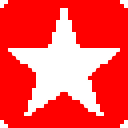
办公之星
版本:v3.0.1 官方绿色版 大小:6.00 MB
类别:办公软件 系统:WinXP, Win7, Win8, linux
立即下载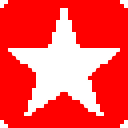
版本:v3.0.1 官方绿色版 大小:6.00 MB
类别:办公软件 系统:WinXP, Win7, Win8, linux
立即下载该软件为绿色便携版,以管理员身份运行输入序列号即可注册成功(序列号在压缩包里)

办公之星软件是款具备超级强大功能的办公软件,从外观上看与Office有点类似,支持编辑表格、图表等等,小编为大家提供的这款软件内含试用版,绿色免费版、注册码以及海量模板等,欢迎各位办公人士下载
办公之星汇集了文字处理、表格编辑、数据处理三大功能,可以编辑处理表格、图表、文字、图形图像等,经过破解更是可以让你免费使用软件的所有功能,帮助你快捷、更优秀地处理您的日常办公工作。
答:在Word、WPS里将文档保存为rtf格式的文档,然后用办公之星打开即可。
2、如何利用办公之星在局域网环境下"集体办公"?
答:用户首先根据自己的业务特点定制一套办公系统,然后把它放在局域网上的一个公共目录下,就这样,局域网上的所有用户都可以使用这套办公系统,从而简单地实现了局域网环境下的"集体办公"。
3、为什么安装后启动时出现"启动程序出错"提示框,内容是"找不到所需的.dll文件--ODBC32.DLL呢?
答:您的计算机系统没有安装ODBC数据库驱动程序,请您安装办公之星光盘中ODBC驱动程序,或者到公司网站(http://www.standsoft.com)软件下载栏里下载ODBC数据库驱动程序,安装后即可。
4、如何在一张打印纸上打印多张名片?
答:在打印参数设置对话框里选中平铺打印,打印时将会自动计算一张打印纸上横向可以打印多少张名片,纵向可以打印多少张名片。
5、如何打印大幅面的公告、海报和标语等?
答:在打印参数设置对话框里有个特大页面打印按钮,利用它可以一个编辑页面内容分开打印到许多打印纸上,然后将所有打印纸按顺序拼起来,即可组合成一幅大的公告、海报或标语。这也是常说的"分割打印"。
6、启动办公之星时,我希望能看到我公司的封面,而不是办公之星的封面,我应如何设置?
答:选择"工具>选项…"命令,在弹出的"选项对话框"里把启动封面图片指定为你公司的封面图片即可。
7、我利用办公之星定制了一套管理系统,我想一启动办公之星就进到管理系统的主界面,请问应如何设置?
答:在"选项对话框"里,将你的主界面文件指定为自动打开文件即可。
8、如何利用办公之星打开*。xls、*。dbf、*。mdb等数据库文件?
答:选择菜单"文件>打开数据库文件"打开"打开数据库文件"对话框,根据对话框里的提示,可以打开各种流行的数据库文件。
9、在一个表元中加入了斜线后,如何删除它?
答:击活表元,点中斜线后,按Delete键即可删除它。
10、我不希望看到页面边距,请问如何设置?
答:在"选项对话框"里,取消"显示页面边距"选项的选中。
11、办公之星的大字打印可以设置空心字吗?
答:选择所需要改变字体的文字,在其右键菜单中选择"修饰>其它修饰>空心"即可。
12、当编辑大页面表格时,如A3幅面的表格,打印该表格时会出现打印不完全的情况(只打印表格的一部分),请问如何解决?
答: 办公之星中屏幕页面设置与打印机页面设置需分别进行,它们默认规格均为A4。
13、如何在调整行高(列宽)时,只调整其中之一就可同时将选定的行(列)全部调整成相同的行高(列宽)?
答:同时选定多个行(列)中一个(多个)表元,选择"格式>行高(列宽)",在弹出的对话框中设置您的行高(列宽)值,单击确定后刚才所选定的多个行高(列宽)被调整成为相同值。
14、请问如何设置首行缩进?
答:选定要改变缩进量的段落,单击鼠标右键,从弹出的快捷菜单中选择"段落"命令,在该对话框的下边可看到缩进选项,可以改变缩进量以及缩进单位。

1、完全Office风格,操作非常方便,所见即所得。
2、结合了强大的文字处理和表格制作功能。
3、用户可以根据业务特点定制自己专用的办公系统。
4、可以打开dbf、mdb等各种流行数据库文件。
5、利用特大页面打印功能可以方便打印各种大幅面的公告、海报。
6、体积小,携带方便,把主程序和编辑文件压缩拷入一张硬盘,即可在任何一台电脑上使用。
7、表格套打功能可以广泛应用于各行各业的票据打印,“电脑开票”不再是梦想。
8、强大的数据处理功能可以满足企业级数据处理的需要,数据库与套打模板无缝连接,轻松实现“邮件合并”。
9、独创文件库功能有效组织管理各种文件。
10、海量的百宝箱可以保存各种编辑素材,永远开放的符号库。
11、文件切换工具条类似Windows的任务条,文件切换、方便自如。
12、支持模板功能,并内置多种模板,可用于制作各类公文、 统计表、名片、简易广告等。
13、快速制作印章,省时省心。
查看全部